 Cómo conectar objetos de montaje
Cómo conectar objetos de montaje
Inserción de conexiones específicas y superposición de objetos de montaje
|
Herramienta |
Conjunto de herramientas |
|
Insertar conexión |
Rigging |
La herramienta Insertar conexión permite conectar objetos de montaje con un equipo de suspensión o los apila con una conexión de cruce de truses. Al superponer objetos de montaje, se puede escoger mover el objeto a superponer hacia arriba o hacia abajo, y seleccionar qué objeto a mover para lograr que los objetos de montaje tengan una alineación paralela, si es necesario. Consulte las instrucciones adicionales en el tema Cómo conectar objetos de montaje.
![]()
|
Modo |
Descripción |
|
Insertar equipo de suspensión
|
Crea una conexión entre dos objetos de montaje al colocar un motor en el punto donde se hizo clic. |
|
Colocar objeto de montaje arriba
|
Superpone un objeto de montaje sobre otro, moviendo un trus y todos sus soportes y cargas asociadas arriba del trus de referencia. Se crea un cruce de truses en el punto de conexión. |
|
Colocar objeto de montaje abajo
|
Superpone un objeto de montaje sobre otro, moviendo un trus y todos sus soportes y cargas asociadas abajo del trus de referencia. Se crea un cruce de truses en el punto de conexión. |
|
Preferencias
|
Abre el cuadro de diálogo Escoger motor para seleccionar el símbolo de motor que va a usar en el modo Insertar equipo de suspensión. |
|
Activar desplazamiento vertical
|
Alterna la activación y desactivación de la inserción desplazada. |
|
Desplazamiento |
Agrega la distancia especificada entre el trus superior y el trus inferior si activó la opción Activar desplazamiento vertical. En el caso de objetos de montaje conectados con equipos de suspensión, el trus que va a mover se ajusta para cumplir con la distancia de desplazamiento especificada. Para modificar el valor de desplazamiento, consulte las instrucciones en el tema Cómo cambiar la distancia vertical de un sistema. En el caso de objetos de montaje conectados con cruces de truses, se agrega el valor de desplazamiento a una distancia predeterminada de 0” entre truses. Puede editar el desplazamiento en la paleta Información del objeto del objeto de cruce de truses seleccionado. |
Cómo conectar objetos de montaje con equipos de suspensión
Pasos para conectar elementos estructurales con uno o más motores:
Pulse la herramienta y luego pulse el modo Insertar equipo de suspensión.
Si un desplazamiento es necesario, introducir el valor de Desplazamiento y alternar la activación de Activar desplazamiento vertical.
Pulse el objeto de montaje de referencia; este trus no se mueve.
Pulse el objeto de montaje que va a mover hacia arriba o hacia abajo para superponer el trus movido arriba o abajo.
Quedan resaltados los objetos de montaje válidos y aparece una previsualización de la ubicación del equipo de suspensión.
Púlsela para colocar el equipo de suspensión en esa ubicación y conectar los objetos de montaje.
Se abre el cuadro de diálogo Mover truses paralelos al cable de suspensión si los truses a conectar requieren ajustes para superponerlos en una alineación paralela. Escoja esta opción si mueve el sistema de truses superiores (el que tenga el valor Z más alto) o el sistema de truses inferiores a la alineación correcta. El elemento seleccionado es movido.
La primera vez que use la herramienta en un archivo, se abrirá el cuadro de diálogo Insertar motor, donde puede escoger el símbolo de motor para el equipo de suspensión. Escoja el símbolo a insertar en el Administrador de recursos.
El motor escogido queda insertado.
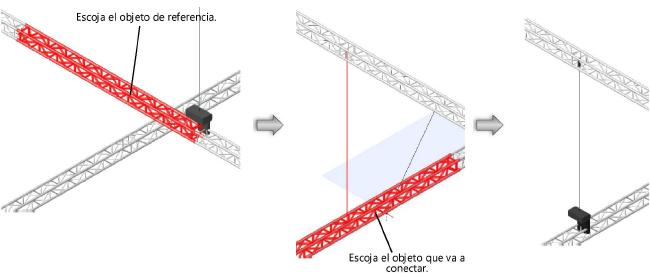
Conexión de objetos de montaje con un cruce de truses
Pasos para conectar objetos de montaje entre sí con un cruce de truses:
Pulse la herramienta. Luego pulse el modo Colocar objeto de montaje arriba o el modo Colocar objeto de montaje abajo, según desee apilar un trus arriba de otro o debajo de otro.
Si un desplazamiento es necesario, indique el valor de Desplazamiento y active la opción Activar desplazamiento vertical.
Pulse el trus de referencia; este trus no se mueve.
Pulse ahora el trus que va a mover para superponerlo al trus de referencia o para situarlo debajo de éste.
Se superpone el trus al trus de referencia y todo motor conectado, carga adjuntada y soporte se desplaza con el trus. Si hay motores conectados entre los truses, se quitan estos últimos. Puede alargar o acortar los motores conectados a otras secciones de trus.
Se crea automáticamente un cruce de truses en el punto de conexión. Un cruce de truses indica como calcular y modelar la conexión entre truses superpuestos. Su apariencia indicar el tipo de conexión (si está conectada, es flexible o rígida; puede transmitir todas las fuerzas, o solo tensión o solo fuerzas de compresión, o ninguna fuerza). Un rótulo indica el nombre del cruce de truses, el tipo de conexión y la fuerza actual.
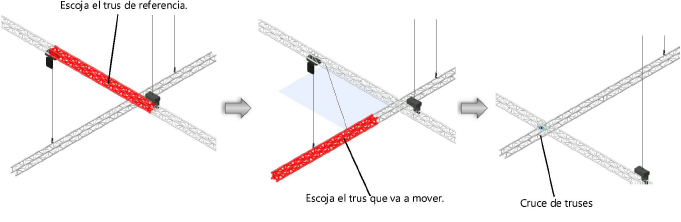
Puede editar después cada uno de los parámetros del cruce de truses en la paleta Información del objeto.
Pulse aquí para mostrar u ocultar los parámetros.Pulse aquí para mostrar u ocultar los parámetros.
|
Parámetro |
Descripción |
|
Propiedades |
|
|
Nombre |
Nombre el cruce de truses. |
|
Fuerza |
Muestra la fuerza calculada (se necesita Braceworks). |
|
Tipo de conexión |
Indica si el cruce de truses es rígido, flexible o si no está conectado. El cruce de truses que no transmite ninguna fuerza se considera sin conectar. |
|
Fuerzas transmitidas |
Indica si el cruce de truses puede transmitir todas las fuerzas, o solo tensión y compresión. Los cruces de truses rígidos siempre transmiten todas las fuerzas. Este parámetro no está disponible si el cruce de truses no está conectado. |
|
Presentación |
|
|
Mostrar símbolo |
Presenta el símbolo seleccionado en lugar de geometría de valor predeterminado. |
|
Nombre de símbolo |
Presenta el nombre del símbolo seleccionado. |
|
Seleccionar símbolo |
Abre el Selector de recursos para seleccionar un recurso para la colocación; haga doble clic en un recurso para activarlo. |
|
Desplazamiento |
El parámetro define el desplazamiento vertical entre el trus superior y el inferior. Puede indicar un valor entre 0 y 300 mm (0-11,8 pulgadas). Si cambia este valor en la paleta Información del objeto, el programa le preguntará si desea mover la parte superior o inferior del sistema de truses para aplicar el desplazamiento nuevo. |
|
Abre el cuadro de diálogo Clases para controlar la apariencia y visibilidad de las partes del cruce de truses; haga una de las siguientes operaciones: Pulse Usar clases estándar para definir los nombres de clase para las piezas del cruce de truses según la convención. Escoja una clase de la lista de clases presente en el dibujo o cree una nueva. Seleccione <Clase de objeto> para colocar los atributos de parte en la misma clase que el objeto de cruce de truses. |
|
|
Seleccionar objetos similares |
|
|
Objetos del mismo nombre |
Selecciona objetos de cruce de truses con el mismo parámetro de Nombre. |
|
Objetos del mismo tipo de conexión |
Selecciona objetos de cruce de truses con el mismo parámetro de Tipo de conexión. |
|
Objetos de las mismas fuerzas transmisibles |
Selecciona objetos de cruce de truses con el mismo parámetro de Fuerzas transmitidas. |

